Apt, trình quản lý gói (package) của Ubuntu, là một trong những công cụ mạnh mẽ và trực quan nhất, nhưng điều đó không có nghĩa là trình quản lý này không bao giờ xảy ra vấn đề. Đôi khi, cài đặt gói bị lỗi trên Ubuntu và buộc người dùng phải tìm ra cách khắc phục. Điều tuyệt vời là các tiện ích gói của Ubuntu, bao gồm cả chính Apt, có chức năng tích hợp để giúp khắc phục tình trạng này và khiến mọi thứ trở lại bình thường.
Những mẹo và thủ thuật sau đây sẽ giúp ích trong hầu hết các trường hợp. Tuy nhiên, chúng là các cách khắc phục chung nên không thể áp dụng cho mọi tình huống khác nhau. Vì vậy hãy lưu ý điều này khi cố gắng giải quyết tình huống của riêng bạn.
Sửa package bị hỏng trong Ubuntu
Khắc phục lỗi với Apt/Apt-Get
Apt có một vài flag mà người dùng có thể sử dụng để sửa các dependency hoặc các gói bị hỏng vì bất cứ nguyên nhân nào trong khi cài đặt. Cách thực hiện phổ biến nhất là cài đặt .deb của bên thứ ba và tìm ra các dependency chưa có. Những dependency đó không thể được đẩy vào đúng vị trí và dpkg sẽ thông báo rằng gói bị thiếu. Trong mọi trường hợp, người dùng có thể thử các bước sau.
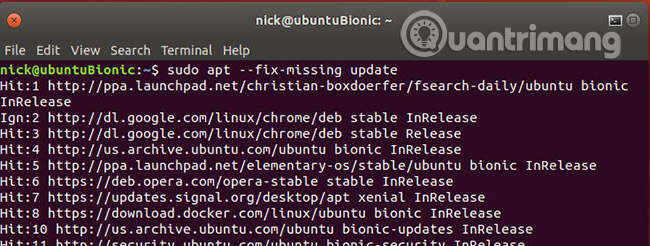
Đầu tiên, hãy chạy một bản cập nhật để đảm bảo rằng có các phiên bản mới hơn cho các gói được yêu cầu.
sudo apt update --fix-missingTiếp theo, người dùng có thể thử buộc Apt tìm kiếm và sửa chữa mọi dependency bị thiếu hoặc các gói bị hỏng. Công cụ này thực sự sẽ cài đặt bất kỳ gói nào bị thiếu và sửa chữa các cài đặt hiện có.
sudo apt install -fKhắc phục lỗi với DPKG
Một bước khác mà lỗi có thể phát sinh trong khi cài đặt gói là quá trình cấu hình. Trên thực tế, dpkg đang phụ trách phần này chứ không phải Apt, vì vậy khi một gói bị lỗi trong khi cấu hình, dpkg sẽ là công cụ để khắc phục hiệu quả nhất.
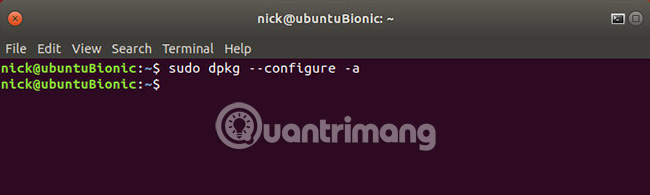
Bắt đầu bằng cách buộc dpkg cấu hình lại toàn bộ hoặc một phần gói bị hỏng nào.
sudo dpkg --configure -aNếu công cụ này không giải quyết được vấn đề, người dùng có thể áp dụng một cách tiếp cận mạnh mẽ hơn. Hãy bắt đầu bằng cách liệt kê các gói được đánh dấu là yêu cầu phải cài đặt lại.
sudo dpkg -l | grep ^..rNếu thấy (các) gói có vấn đề ở đó, người dùng có thể buộc gỡ bỏ các gói bị hỏng.
sudo dpkg --remove --force-remove--reinstreqKhi dpkg hoàn thành công việc của mình, hãy cố gắng “dọn dẹp” mọi thứ với Apt.
sudo apt clean
sudo apt updateSau đó, mọi thứ sẽ quay về điểm xuất phát. Điều này không giúp lấy lại được các gói bị hỏng, nhưng ít nhất Apt sẽ hoạt động trở lại.
DPKG lock
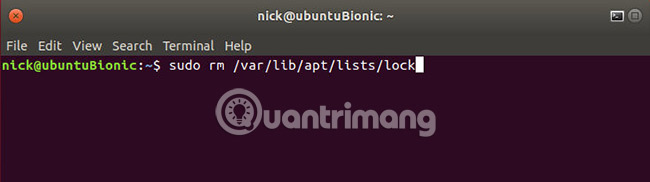
Một vấn đề hiếm khi xảy ra là các dpkg lock ngăn cản người dùng làm bất cứ điều gì. Mỗi khi cố gắng sử dụng Apt hoặc dpkg, người dùng sẽ gặp lỗi cho biết một ứng dụng đã sẵn sàng để sử dụng, trong khi thực tế thì chưa. Thật dễ dàng để xóa file lock ngăn cản việc sử dụng Apt và quay lại thực hiện những gì cần thiết. Đôi khi các file lock này vẫn giữ nguyên vị trí sau khi xảy ra lỗi trong quá trình cài đặt, làm gián đoạn quá trình và ngăn không cho file bị xóa tự động. Trong trường hợp này, hãy thực hiện điều đó bằng cách thủ công.
sudo rm /var/lib/apt/lists/lockBiện pháp tốt nhất là hãy xóa lock trong bộ nhớ cache.
sudo rm /var/cache/apt/archives/lockHy vọng rằng, một trong những cách khắc phục lỗi ở trên sẽ có hiệu quả với trường hợp của bạn và mọi thứ đã hoạt động trở lại bình thường trên Ubuntu. Hãy nhớ rằng cách tốt nhất để xử lý triệt để một tình huống “nằm ngoài tầm tay” là cố gắng đưa mọi thứ trở lại điểm xuất phát. Đừng “cố đấm ăn xôi” hay giải quyết sự cố bằng cách thêm nhiều thứ khác, trừ khi bạn biết chính xác mình đang làm gì. Rất có thể bạn sẽ làm mọi thứ trở nên tồi tệ hơn.
Chúc bạn thành công!
Xem thêm:
 Công nghệ
Công nghệ  AI
AI  Windows
Windows  iPhone
iPhone  Android
Android  Học IT
Học IT  Download
Download  Tiện ích
Tiện ích  Khoa học
Khoa học  Game
Game  Làng CN
Làng CN  Ứng dụng
Ứng dụng 

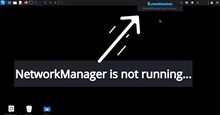
















 Linux
Linux  Đồng hồ thông minh
Đồng hồ thông minh  macOS
macOS  Chụp ảnh - Quay phim
Chụp ảnh - Quay phim  Thủ thuật SEO
Thủ thuật SEO  Phần cứng
Phần cứng  Kiến thức cơ bản
Kiến thức cơ bản  Lập trình
Lập trình  Dịch vụ công trực tuyến
Dịch vụ công trực tuyến  Dịch vụ nhà mạng
Dịch vụ nhà mạng  Quiz công nghệ
Quiz công nghệ  Microsoft Word 2016
Microsoft Word 2016  Microsoft Word 2013
Microsoft Word 2013  Microsoft Word 2007
Microsoft Word 2007  Microsoft Excel 2019
Microsoft Excel 2019  Microsoft Excel 2016
Microsoft Excel 2016  Microsoft PowerPoint 2019
Microsoft PowerPoint 2019  Google Sheets
Google Sheets  Học Photoshop
Học Photoshop  Lập trình Scratch
Lập trình Scratch  Bootstrap
Bootstrap  Năng suất
Năng suất  Game - Trò chơi
Game - Trò chơi  Hệ thống
Hệ thống  Thiết kế & Đồ họa
Thiết kế & Đồ họa  Internet
Internet  Bảo mật, Antivirus
Bảo mật, Antivirus  Doanh nghiệp
Doanh nghiệp  Ảnh & Video
Ảnh & Video  Giải trí & Âm nhạc
Giải trí & Âm nhạc  Mạng xã hội
Mạng xã hội  Lập trình
Lập trình  Giáo dục - Học tập
Giáo dục - Học tập  Lối sống
Lối sống  Tài chính & Mua sắm
Tài chính & Mua sắm  AI Trí tuệ nhân tạo
AI Trí tuệ nhân tạo  ChatGPT
ChatGPT  Gemini
Gemini  Điện máy
Điện máy  Tivi
Tivi  Tủ lạnh
Tủ lạnh  Điều hòa
Điều hòa  Máy giặt
Máy giặt  Cuộc sống
Cuộc sống  TOP
TOP  Kỹ năng
Kỹ năng  Món ngon mỗi ngày
Món ngon mỗi ngày  Nuôi dạy con
Nuôi dạy con  Mẹo vặt
Mẹo vặt  Phim ảnh, Truyện
Phim ảnh, Truyện  Làm đẹp
Làm đẹp  DIY - Handmade
DIY - Handmade  Du lịch
Du lịch  Quà tặng
Quà tặng  Giải trí
Giải trí  Là gì?
Là gì?  Nhà đẹp
Nhà đẹp  Giáng sinh - Noel
Giáng sinh - Noel  Hướng dẫn
Hướng dẫn  Ô tô, Xe máy
Ô tô, Xe máy  Tấn công mạng
Tấn công mạng  Chuyện công nghệ
Chuyện công nghệ  Công nghệ mới
Công nghệ mới  Trí tuệ Thiên tài
Trí tuệ Thiên tài